I denne artikkelen vil vi gå gjennom trinnene for å sette opp og administrere et YouTube Premium-familieabonnement. Følg instruksjonene for å konfigurere et YouTube-familieabonnement, legge til familiemedlemmer i gruppen og administrere abonnementet. Nyt annonsefri visning, YouTube-originaler og annonsefri YouTube Music sammen med din familie.
Innholdsfortegnelse
YouTube Premium er en abonnementstjeneste som tilbys av YouTube, og den gir brukerne en rekke fordeler, inkludert ad-free visning, tilgang til YouTube-originaler og YouTube Music uten annonser. Hvis du har en familie som ønsker å dra nytte av disse fordelene, kan du enkelt dele ditt YouTube Premium-abonnement med dem gjennom YouTube-familiedeling. I denne artikkelen vil vi gå gjennom trinnene for å sette opp og administrere et YouTube Premium-familieabonnement.

Trinn 1: Konfigurer YouTube-familieabonnementet
Før du kan dele YouTube Premium-abonnementet ditt, må du være familieadministrator og konfigurere et YouTube-familieabonnement. Som familieadministrator kan du dele abonnementet med opptil 5 andre familiemedlemmer i husstanden. Her er trinnene for å konfigurere et YouTube-familieabonnement:
- Registrer deg som familieadministrator og opprett en familiegruppe på YouTube eller YouTube TV.
- Abonner på YouTube Viewers-kanalen for å få oppdateringer og tips om YouTube-familiedeling.
- Hvis du er en ny YouTube Premium-abonnent, følg instruksjonene for å oppgradere til et familieabonnement.
- Hvis du allerede er en YouTube Premium-abonnent, følg instruksjonene for å oppgradere til et familieabonnement.

Trinn 2: Legg til familiemedlemmer
Som familieadministrator kan du invitere familiemedlemmer til å bli med i familiegruppen din og få tilgang til det delte YouTube Premium-abonnementet. Her er trinnene for å legge til familiemedlemmer:
- Logg på Google-kontoen som er knyttet til YouTube Premium-abonnementet ditt.
- Gå til youtube.com/paid_memberships i nettleseren din.
- Velg "Administrer abonnementet".
- Klikk på "Endre" ved siden av innstillingene for familiedeling.
- Velg "Inviter et familiemedlem".
- Skriv inn e-postadressen eller telefonnummeret til personen du vil invitere.
- Klikk på "Send". Du vil motta et varsel når noen blir med i familiegruppen din.
Det er viktig å merke seg at familiemedlemmer må være minst 13 år gamle og ha en Google-konto for å bli lagt til i familiegruppen.
Se også
Trinn 3: Administrer familiemedlemmer
Som familieadministrator har du muligheten til å administrere familiemedlemmer i familiegruppen din. Dette inkluderer å fjerne familiemedlemmer om nødvendig. Her er trinnene for å fjerne et familiemedlem:
- Logg på Google-kontoen som er knyttet til YouTube Premium-abonnementet ditt.
- Gå til youtube.com/paid_memberships i nettleseren din.
- Velg "Administrer abonnementet".
- Klikk på "Endre" ved siden av innstillingene for familiedeling.
- Velg navnet på personen du vil fjerne.
- Klikk på "Fjern medlemmet".
Når du fjerner et familiemedlem fra familiegruppen, mister de tilgangen til det delte YouTube Premium-abonnementet, men de beholder sin Google-konto. De vil også motta en e-postvarsling om fjerningen, og de andre familiemedlemmene vil bli varslet.
Det er viktig å merke seg at som familieadministrator er du ansvarlig for betalingen av YouTube Premium-abonnementet for hele familiegruppen.
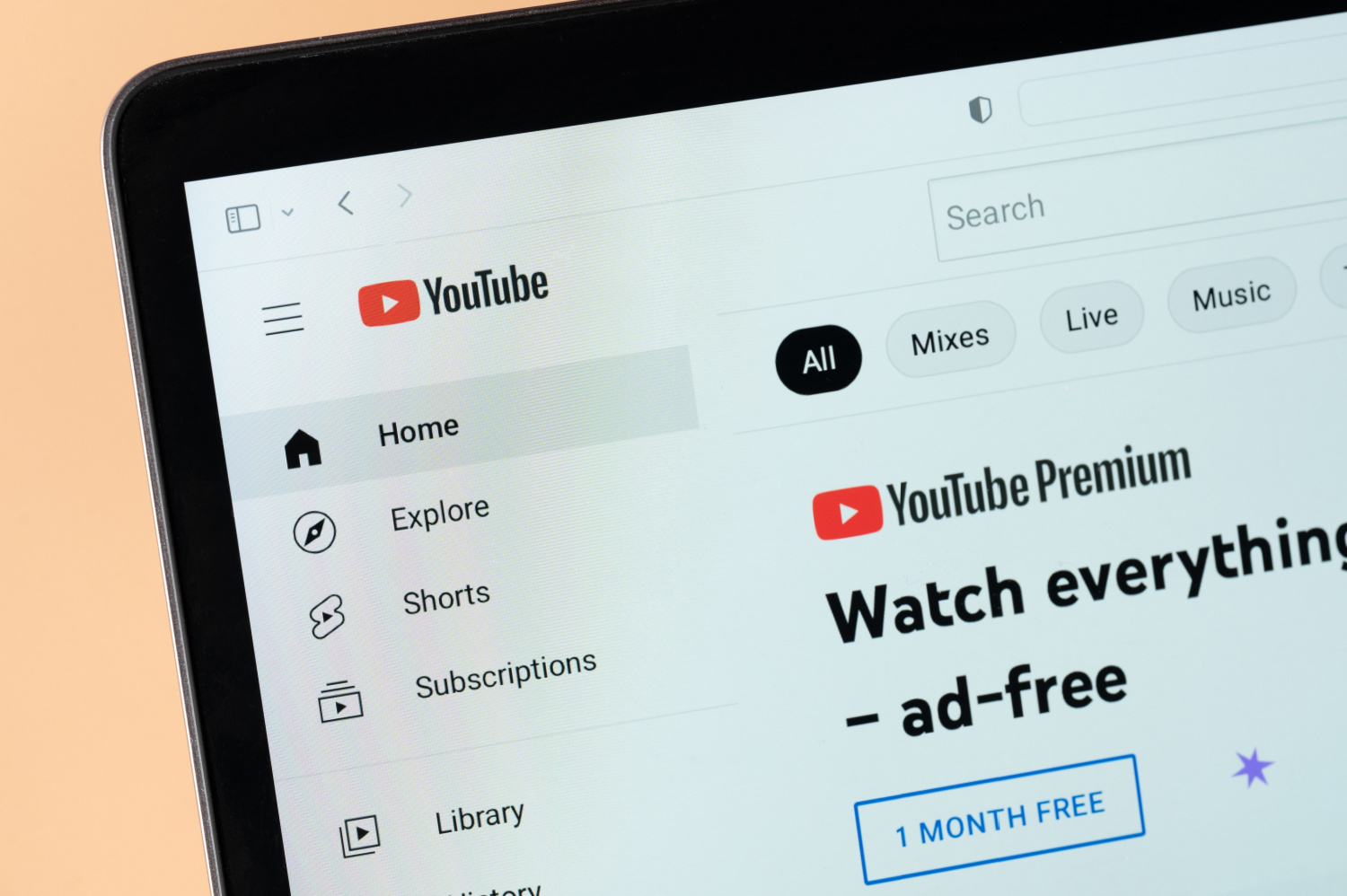
Konklusjon
YouTube-familiedeling gir brukere muligheten til å dele sitt YouTube Premium-abonnement med opptil fem andre familiemedlemmer. Ved å følge trinnene for å konfigurere og administrere et YouTube-familieabonnement, kan familien din nyte fordelene med annonsefrie videoer, nedlasting av videoer for frakoblet visning og tilgang til YouTube Music Premium under sine individuelle kontoer. Som familieadministrator har du kontroll over hvem som har tilgang til abonnementet og kan enkelt administrere familiemedlemmene i familiegruppen.

Hva vil Wiki fortelle oss?
YouTube Premium kan deles med opptil fem andre familiemedlemmer ved å opprette en Familiedeling-gruppe. Dette gjør det mulig for hver person i gruppen å få tilgang til YouTube Premium-fordeler, inkludert annonsefrie videoer, nedlasting av videoer for frakoblet visning, og tilgang til YouTube Music Premium.
For å sette opp Familiedeling, må den primære kontoen opprette en familiegruppe og invitere opptil fem familiemedlemmer til å bli med. Hver person som blir invitert, må godta invitasjonen og opprette en Google-konto hvis de ikke allerede har det. Når alle familiemedlemmene er med i familiegruppen, kan de nyte alle fordelene med YouTube Premium under sin individuelle konto.
Det er viktig å merke seg at den primære kontoen er ansvarlig for betalingen av YouTube Premium-abonnementet for hele familiegruppen. Familiemedlemmene får imidlertid fortsatt tilgang til YouTube Premium uten å betale ekstra.
For å administrere familiegruppen og tilgangen til YouTube Premium for hvert familiemedlem, kan den primære kontoen gå til Innstillinger og deretter til Familiedeling. Her kan de legge til eller fjerne familiemedlemmer, administrere betalingsinformasjon og kontrollere hvem som har tilgang til YouTube Premium.



:max_bytes(150000):strip_icc()/youtubepremium-cancelmob2-5c2ef58b46e0fb0001594e54.jpg)
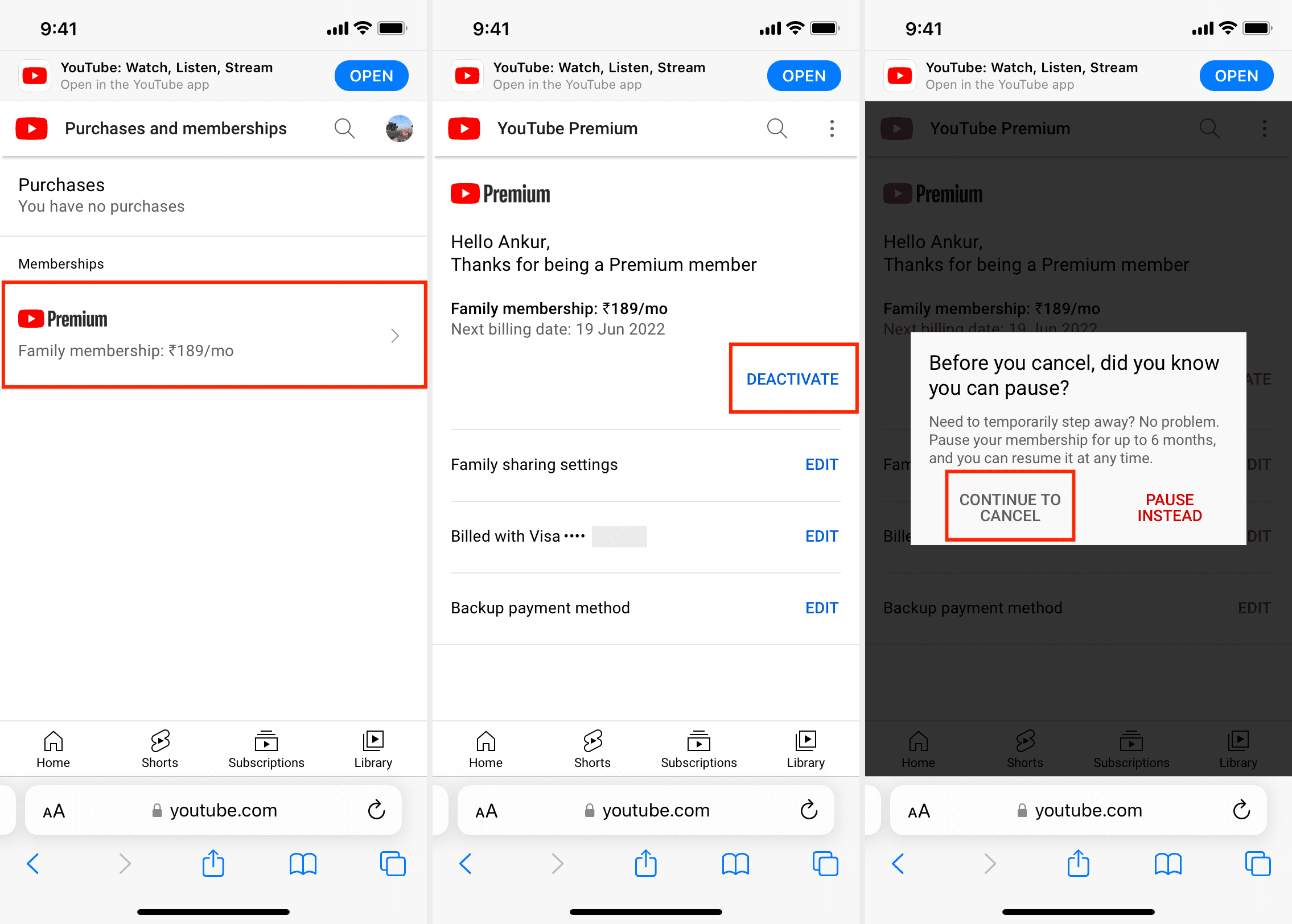




:max_bytes(150000):strip_icc()/001-what-is-youtube-premium-4171843-7dbb7c3d8c1e48ebb2f5a76411aa4824.jpg)



